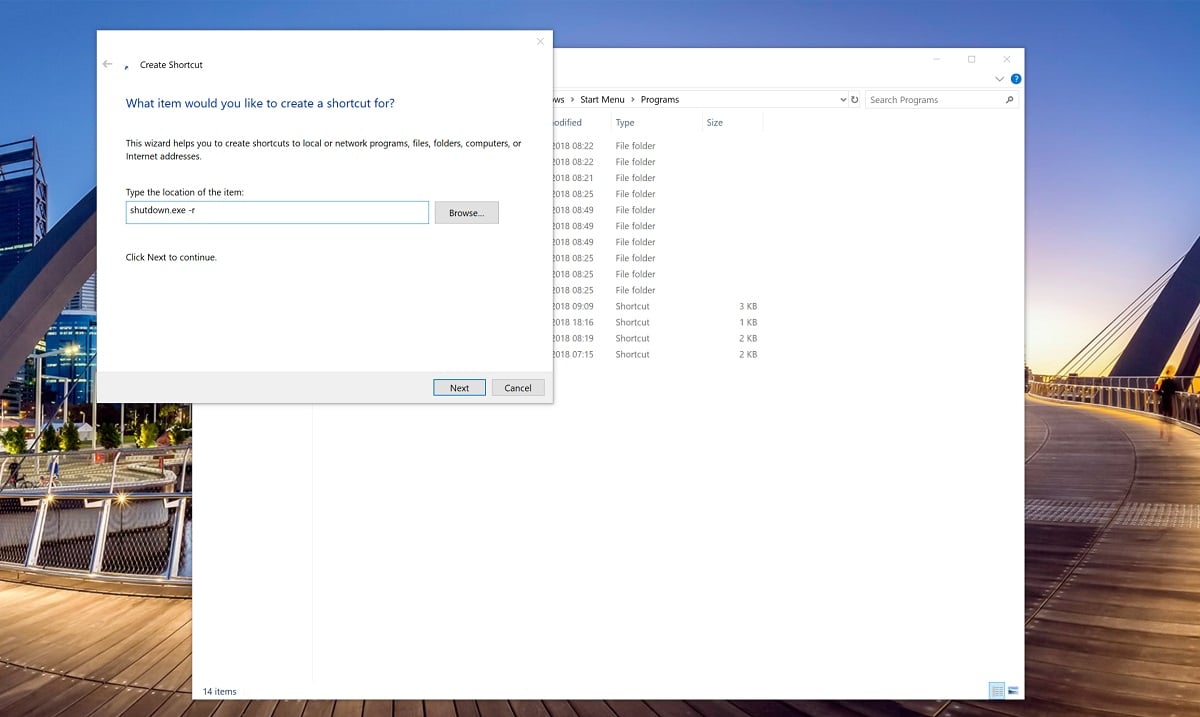วิธีเรียกใช้คำสั่งที่กำหนดเองด้วย Cortana
2 นาที. อ่าน
อัปเดตเมื่อวันที่
อ่านหน้าการเปิดเผยข้อมูลของเราเพื่อดูว่าคุณจะช่วย MSPoweruser รักษาทีมบรรณาธิการได้อย่างไร อ่านเพิ่มเติม

Cortana ของ Microsoft สร้างขึ้นด้วยคำสั่งจำนวนมากในแอป Windows 10 ด้วยการอัปเดต Windows 10 Spring Creators คุณจะสามารถทำสิ่งต่างๆ ได้มากขึ้นด้วย Cortana และจะเป็นจุดเริ่มต้นสำหรับไทม์ไลน์และกิจกรรมต่างๆ
อย่างไรก็ตาม บางครั้ง Cortana ไม่ได้ทำในสิ่งที่คุณต้องการเท่านั้น บางที Microsoft ไม่ได้คิดเกี่ยวกับการใช้คำสั่งนั้น หรือไม่ต้องการด้วยเหตุผลของตนเอง
มีฟีเจอร์ใน Cortana ที่คุณสามารถใช้สร้างคำสั่งใหม่ได้ โดยอาศัยการใช้ประโยชน์จากคำสั่ง "open file" โดยพื้นฐานแล้ว หากคุณสร้างไฟล์คำสั่งใหม่ด้วย Windows และคุณตั้งชื่อไฟล์ให้เหมือนคำสั่ง คุณสามารถขอให้ Cortana เปิดไฟล์ ซึ่งจะเรียกใช้คำสั่ง โดยพื้นฐานแล้วจะเรียกคำสั่งที่กำหนดเองผ่าน Cortana
TL: ดร. คุณจะใช้ความสามารถของ Cortana ในการเปิดสคริปต์หรือคำสั่งที่ดำเนินการตามกระบวนการที่ไม่ใช่ของ Cortana
วิธีสร้างคำสั่งแบบกำหนดเองสำหรับ Cortana
- ใช้ทางลัด Windows + R หรือคลิกขวาที่เมนูเริ่มแล้วเลือก "เรียกใช้" เพื่อเปิดกล่องคำสั่งเรียกใช้
ป้อนข้อมูลต่อไปนี้:: C:\Users\USERNAMEGOESHERE\AppData\Roaming\Microsoft\Windows\Start Menu\Programs - คลิกขวาที่พื้นที่ว่าง เลือก ใหม่ แล้วคลิก ทางลัด
- เมื่อคุณเห็นช่อง "พิมพ์ตำแหน่งของรายการ" ให้ใช้ช่องนี้เพื่อป้อนคำสั่งที่คุณต้องการให้ Windows ดำเนินการ บางทีคุณอาจต้องการรีสตาร์ทคอมพิวเตอร์ จากนั้นป้อนคำสั่งต่อไปนี้จะช่วย:shutdown.exe -r
- ตั้งชื่อช็อตคัทคำสั่งตามที่คุณต้องการ โดยเฉพาะอย่างยิ่งสิ่งที่คุณสามารถออกเสียงได้ เพื่อให้คุณสามารถออกคำสั่งนั้นเป็นคำสั่งได้ “เฮ้ Cortana เปิด 'รีสตาร์ทพีซีของฉัน' เช่น แน่นอน ตรวจสอบว่า Cortana ไม่มีคำสั่งที่ใช้งานอยู่สำหรับวลีนั้นก่อนที่จะตั้งชื่อทางลัดของคุณ
- เมื่อเสร็จแล้ว การใช้ Cortana เพื่อเปิดไฟล์คำสั่งควรเริ่มต้นการรีสตาร์ทหรืออะไรก็ตามที่คุณใส่ไว้
เคล็ดลับ: มีอีกสองสามวิธีที่คุณสามารถกำหนดคำสั่งเองได้ โปรดดูการแก้ไขอื่นๆ ของคำสั่งปิดระบบที่นี่